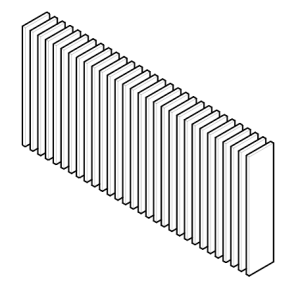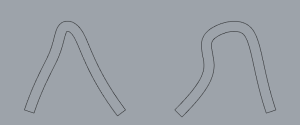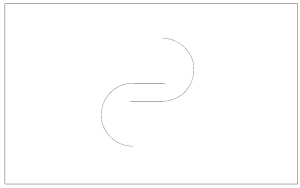Au début du projet, nous avons réfléchi à la manière de concrétiser diverses formes paramétriques en recherchant des exemples. Les formes paramétriques utilisant des persiennes peuvent créer une seule forme en disposant les modules de manière continue. Pour créer une telle forme, nous utilisons des exemples utilisant divers types de persiennes.
Johnothan BORFSKY
Charlotte, NC de Mattihas PLIESSNIG
Oleg SOROKO
Le processus de chaque forme reflète la forme du brise-soleil mentionnée précédemment. En combinant des modules de lignes verticales de tailles et de formes différentes, une variété de formes courbes est obtenue. Ces formes courbes peuvent prendre diverses configurations, agissant à la fois comme une seule sculpture et comme un pavillon offrant un lieu de repos aux visiteurs du parc. Attiré par ces aspects, je me concentre sur la manière dont cela peut être réalisé dans Rhino Grasshopper.
forme choisi pour l’essai
composants utilisés
Forme d’essai
Au début, j’ai décidé de créer des formes paramétriques simples pour étudier la forme utilisant des lames, avant de me plonger dans l’étude de la forme avec des lames. Pour ce faire, j’ai séparé quelques composants de base (NUMBER, MOVE, LOFT, etc.) et les composants essentiels pour créer l’objet, réfléchissant à la manière dont cela pourrait être réalisé de manière simple. Pour mettre en œuvre cette forme paramétrique avec des lames, une compréhension préalable du plan était nécessaire. Étant donné que deux courbes simples devaient être placées à intervalles réguliers le long d’une ligne, le composant « PERP FRAMES » était nécessaire pour y répondre. En utilisant également le composant TWEEN CURVE, des valeurs ont été attribuées pour obtenir une variation naturelle de la forme. Ensuite, en utilisant le composant ORIENT, une courbe plus proche de la forme finale a été créée. Des explications détaillées à ce sujet seront fournies lors de la description du modèle final.
Quoi qu’il en soit, en pratiquant avec ces composants de base et en ajoutant quelques étapes avancées, j’ai pu développer des idées pour le modèle final. Un problème avec cette forme finale était la restriction d’angles. Par exemple, pour des courbes ayant des surfaces abruptes variées, d’importants espaces vides pouvaient apparaître entre les modules. Pour résoudre cela, j’ai minimisé la courbure ou appliqué la courbure dans une seule direction pour optimiser l’utilisation de l’espace dans une partie spécifique.
En tirant des enseignements de ces considérations importantes, j’ai réfléchi à des formes applicables au modèle réel, prenant en compte à la fois des aspects formels et fonctionnels.
Forme fondamentale pour réaliser le modèle final
Troisième curve pour que les deux modules suivent
Tout d’abord, avant d’entrer dans Grasshopper, trois courbes sont créées dans Rhino 3D. Deux de ces courbes génèrent les extrémités de chaque module. Cela est fait pour induire une transformation de forme d’une extrémité à l’autre, comme dans l’exemple ci-dessus. La troisième courbe est utilisée pour balayer les deux courbes générées (modules). En suivant cette courbe, les silhouettes de chaque module varient, permettant ainsi de créer les lames. Des composants de paramètres sont ensuite créés pour permettre la génération des lames le long de cette courbe. Ainsi, avant de commencer le travail avec le programme paramétrique, il est nécessaire de créer ces trois courbes. Bien que cela puisse être fait dans Grasshopper, l’utilisation simultanée de courbes Rhino 3D est préférée pour provoquer des variations plus intuitives.
Comme mentionné précédemment, pour appliquer différentes courbes à une seule courbe, on utilise le composant PERP FRAMES. Ensuite, une fois que chaque plan de construction a été élevé perpendiculairement le long de la ligne, la partie suivante consiste à remonter les plans dans la direction souhaitée. On extrait les axes X, Y et Z du plan à l’aide de DECONSTRUCT PLANE. Ces axes extraits sont ensuite réassemblés dans la direction souhaitée à l’aide de CONSTRUCT PLANE. Cela permet d’éliminer les problèmes de retournement vertical ou horizontal en adaptant correctement les deux courbes à chaque plan (parmi de nombreuses modifications, un problème est finalement survenu, et cela a été résolu ultérieurement en utilisant un autre composant. Le problème est illustré dans la forme inversée montrée à l’étape 2).
Une fois cette manipulation des plans terminée, il est nécessaire de générer des courbes continues entre les deux courbes tout en induisant une variation naturelle dans la courbe. Pour ce faire, on utilise SWEEP CURVE pour créer des courbes continues entre les deux courbes. À cet effet, RANGE est utilisé pour spécifier les paramètres appropriés pour la variation de forme des courbes, et REVERSE LIST est utilisé pour s’assurer que les extrémités de chaque forme correspondent à une masse plus petite (commençant initialement par une petite module, devenant plus grand au fur et à mesure vers le milieu, puis revenant à une petite module). Ensuite, les informations extraites de SWEEP CURVE et de REVERSE LIST sont fusionnées à l’aide du composant MERGE.
Sur la base des paramètres que nous avons créés, nous entrons maintenant directement dans le processus de création de la forme. Le composant clé utilisé pour créer cette forme est ORIENT. Pour utiliser ce composant, nous disposons déjà d’informations sur la forme et sur les plans que nous avons créés précédemment. En utilisant ces informations, nous introduisons chaque ensemble d’informations dans le composant ORIENT, permettant ainsi de voir les courbes générées par SWEEP CURVE correspondre à chaque plan que nous avons créé. À ce stade, un problème est survenu avec un composant qui a provoqué une inversion verticale de la forme, mais cela a été résolu dans une étape ultérieure. Ensuite, le processus n’a pas été complexe. En appliquant simplement les concepts appris en classe, nous avons ajouté une épaisseur aux courbes pour visualiser la forme finale.
Dans cette étape, la forme est inversée, puis réajustée dans la direction souhaitée. Ensuite, une copie symétrique est réalisée pour créer un objet supplémentaire. Le point central est toujours défini comme l’extrémité droite de l’objet.
Pour créer la forme souhaitée et générer un passage au centre, après quelques déplacements (MOVE), nous avons finalement obtenu la forme désirée.
Afin d’utiliser une imprimante 3D, des ajustements mineurs ont été apportés à la forme et des interstices ont été créés pour permettre l’assemblage des modules. Chaque module est conçu pour s’enfoncer dans le sol de manière stable. Ensuite, pour rendre la forme compatible avec l’imprimante 3D, des modifications ont été apportées pour ajuster la taille du modèle à l’intérieur d’un carré de 260 mm. Cela a entraîné une séparation au centre du sol, et les deux moitiés du sol ont été réunies pour induire la formation de la forme finale.

Axonométie
Coupe et Plan